win11开始菜单怎么设置分组?win11开始菜单设置分组的方法
更新日期:2023-11-07 07:59:30
来源:转载
手机扫码继续观看

小伙伴们知道win11开始菜单怎么设置分组吗?今天小编就来讲解win11开始菜单设置分组的方法,感兴趣的快跟小编一起来看看吧,希望能够帮助到大家。
win11开始菜单怎么设置分组:
1、首先打开开始菜单,点击任务栏中的开始菜单(如图所示)。
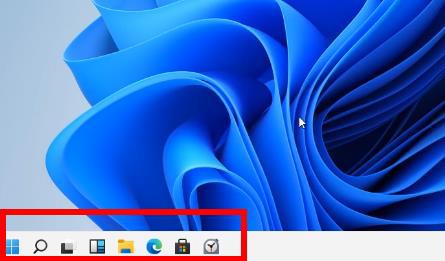
2、然后右击左侧需要添加标签的程序,选择“固定到"开始"屏幕”(如图所示)。
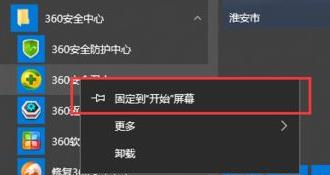
3、这时可以看到,选择的程序标签已经添加到开始了,系统会自动添加到之前创建的分组中(如图所示)。
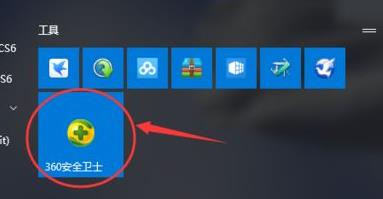
4、举例现在把360安全卫士添加到分组中,并且自动命名。
5、然后把标签向下拖动拖动到空白的地方,看到蓝色的横条色块,再取消点击鼠标(如图所示)。
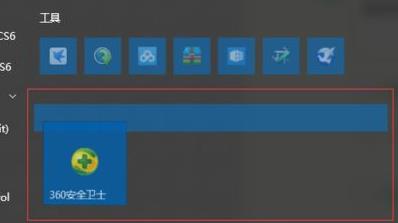
6、这时把鼠标移动到之前,就可以看到一个新的分组了,并且点击“未命名”即可开始改名(如图所示)。
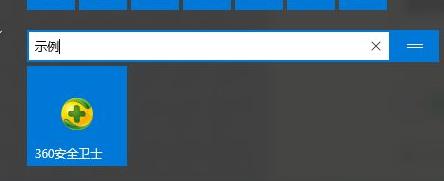
7、最后完成改名后,即可成功进行分组了(如图所示)。
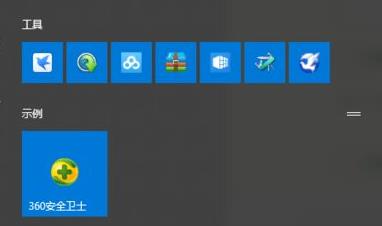
该文章是否有帮助到您?
常见问题
- monterey12.1正式版无法检测更新详情0次
- zui13更新计划详细介绍0次
- 优麒麟u盘安装详细教程0次
- 优麒麟和银河麒麟区别详细介绍0次
- monterey屏幕镜像使用教程0次
- monterey关闭sip教程0次
- 优麒麟操作系统详细评测0次
- monterey支持多设备互动吗详情0次
- 优麒麟中文设置教程0次
- monterey和bigsur区别详细介绍0次
系统下载排行
周
月
其他人正在下载
更多
安卓下载
更多
手机上观看
![]() 扫码手机上观看
扫码手机上观看
下一个:
U盘重装视频












